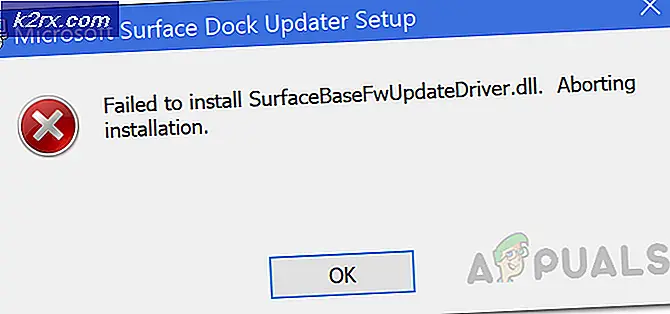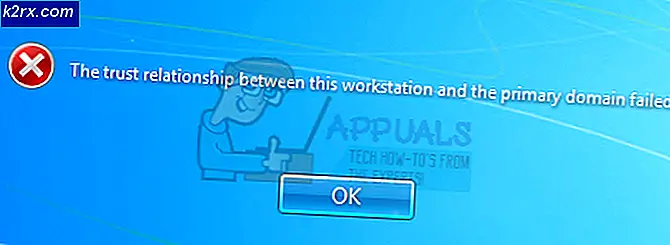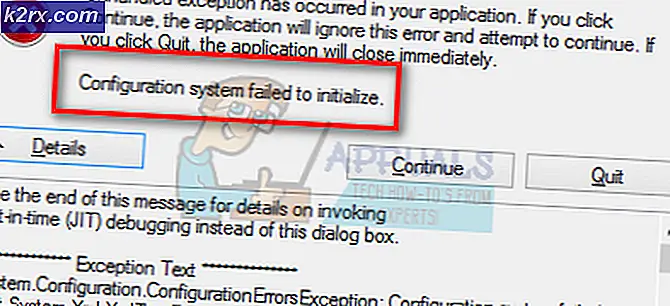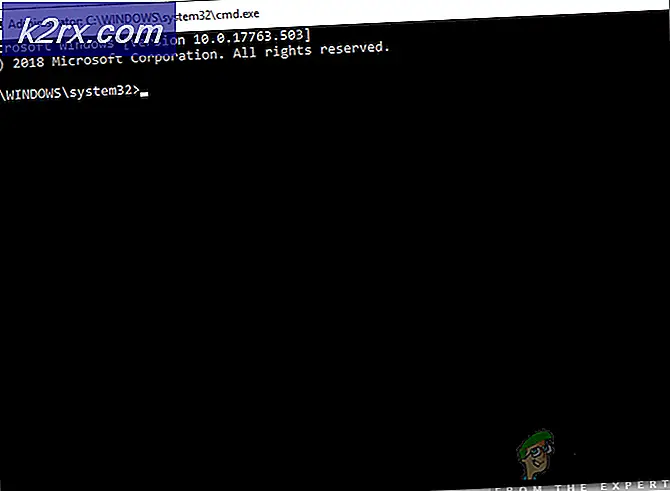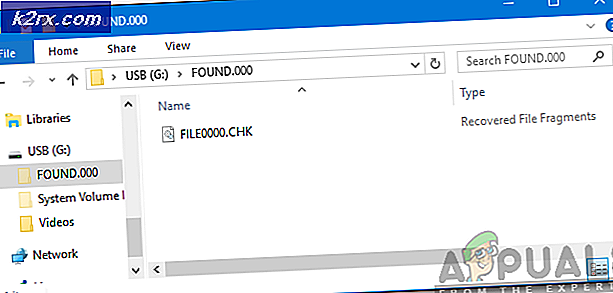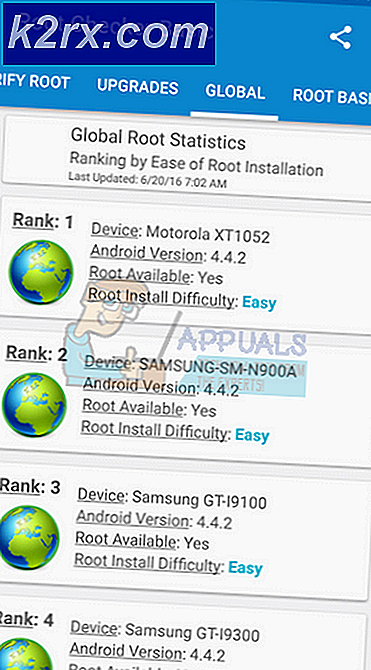Sådan rettes CDVD LÆS FEJL i PCSX2 Emulator
Det Sort skærmfejl (CDVD LÆS FEJL) opstår i PCSX2-emulatoren, når brugere forsøger at bruge dette stykke software til at spille PS2-spil. Dette problem opstår med flere spil og med flere forskellige konfiguratorer af denne emulator. Fejlmeddelelsen kan kun være synlig i programloggen.
I de fleste tilfælde vil denne særlige fejl opstå, når du forsøger at spille en PAL-version af et spil med en version af PCSX2-emulatoren, der er ældre end 1.4. Dette sker, fordi tidligere versioner bygget omkring at spille NTSC-spil, hvilket gjorde mange PAL ISO'er uafspillelige.
Hvis du har en AMD-CPU, er chancerne for, at problemet vil opstå på grund af en forkert gengiver, der blev automatisk tildelt. For at løse problemet i dette tilfælde skal du få adgang til videoindstillingerne (GS) på din emulator og indstille Renderer til Direct3D9 (hardware). Men hvis du har en GPU med DirectX11-understøttelse, skal du indstille Renderer til Direct3D11 (hardware).
Endelig er PCSX2 berygtet for sin manglende evne til at spille spil direkte fra et DVD-drev. Så for at omgå denne ulejlighed skal du oprette en ISO ud af din spildisk og enten montere den konventionelt eller bruge den interne funktion til at indlæse ISO i PCSX2.
Metode 1: Installer version 1.4 af PCSX2
Som det viser sig, opstår problemet i de fleste tilfælde hver gang brugere forsøger at spille en PAL-version (Made for Europe) af et spil. Husk, at ældre versioner af PCSX2 hovedsageligt er bygget op omkring NTSC, hvilket kan føre til, at dette problem vises, hver gang brugeren forsøger at afspille PAL ISO'er.
Hvis dette scenarie er anvendeligt, skal du kunne løse problemet ved at afinstallere din nuværende version og derefter installere version 1.4 fra det officielle websted. Flere berørte brugere har bekræftet, at denne operation med succes har tilladt dem at starte deres foretrukne PS2-spil uden at støde på Sort skærmfejl (CDVD LÆS FEJL).
Her er en hurtig guide til afinstallation af den aktuelle version af PCSX2 og installation af den universelle version (PAL og NTSC):
- Trykke Windows-tast + R at åbne en Løb dialog boks. Skriv derefter 'Appwiz.cpl' og tryk på Gå ind at åbne op for Programmer og funktioner menu.
- Når du er inde i Programmer og funktioner vindue, rul ned gennem listen over installerede applikationer og find din PCSX2-installation, højreklik på den og vælg Afinstaller fra genvejsmenuen.
- Inden i afinstallationsvinduet skal du følge instruktionerne på skærmen for at fuldføre afinstallationen, og genstart derefter computeren for at fuldføre afinstallationen.
- Når den næste opstart er afsluttet, skal du besøge dette link (her), gør din vej til Filer kategori og klik på Hent knap tilknyttet PCSX2 1.4.0 Standalone Installer.
- Når downloadingen er afsluttet, skal du åbne den eksekverbare installation, du lige har downloadet, og følge skærmbilledet for at fuldføre installationen af den nyeste version af PCSX2 1.4.
- Når installationen er afsluttet, skal du fortsætte med installationen af de manglende DirectX Runtime-versioner, hvis du bliver bedt om at gøre det.
- Når handlingen er afsluttet, skal du lukke installationsvinduet og genstarte computeren igen.
- Ved næste opstart skal du åbne den version af PCSX2, du lige har installeret, montere det billede, der tidligere udløste Sort skærmfejl (CDVD LÆS FEJL)og se om problemet nu er løst.
Hvis det samme problem stadig opstår, skal du gå ned til den næste potentielle løsning nedenfor.
Metode 2: Brug af Direct3D9 (hardware) renderer
Som det viser sig, at hvis du har en AMD-processor, er chancerne for, at din PCSX2-emulator muligvis bruger en anden Renderer-teknologi, der forhindrer visse spil i at køre. Dette sker, fordi PCSX2-emulatoren har en automatiseret funktion, der automatisk scanner efter den bedste gengivelsesteknologi i henhold til CPU-konfigurationen.
Selvom det fungerer fint for INTEL-processorer, kan det muligvis gå til Open GL (Software), hvis du har en AMD-processor, hvilket forhindrer, at visse spil kører.
Flere berørte brugere, der også stødte på dette problem, har bekræftet, at de var i stand til at løse problemet, efter at de fik adgang til Video GS-plugin indstillinger og ændret standardgengiveren.
Her er en hurtig guide til at gøre dette:
- Åbn din PCSX2-emulator, og indlæs din PS2 BIOS, når du bliver bedt om det.
- Når du først har set hovedgrænsefladen til programmet sammen med programloggen, skal du bruge båndlinjen øverst for at få adgang Config> Video (GS)> Plugin-indstillinger.
- Når du er inde i GSdx-indstillinger menu, skal du udvide rullemenuen tilknyttet Renderer og skift det til Direct3D9 (hardware), og klik derefter på Okay for at gemme ændringerne.
Bemærk: Hvis gengiveren allerede er indstillet til Direct3D9 (hardware),ændre det til Direct3D9 (software)og klik på ok for at gemme ændringerne.
- Inden du starter spillet igen, skal du lukke og åbne PCSX2 1.4 igen. Husk, at programmet skal genstartes, for at denne handling kan lykkes.
- Start det spil, der tidligere forårsagede Sort skærmfejl (CDVD LÆS FEJL)problem, og se om problemet nu er løst.
Hvis det samme problem stadig opstår, eller denne metode ikke kunne anvendes, skal du gå ned til den næste mulige løsning nedenfor.
Metode 3: Oprettelse af en ISO af dvd'en til spillet
Med visse PS2-klassikere er Sort skærmfejl (CDVD LÆS FEJL)vil forekomme på grund af PCSX2s manglende evne til at spille spil direkte fra et DVD-drev. Langt de fleste titler skal dumpes igen i en ISO ved hjælp af ImgBurn eller et andet program, før de kan spilles.
Dette kan virke som et ekstra besvær, men mange berørte brugere har bekræftet, at denne operation var det eneste, der hjalp dem med at køre deres PS2-spil på deres computer ved hjælp af PCSX2-emulatoren.
Her er en hurtig guide til, hvordan du opretter en ISO ud af din spilfil ved hjælp af ImgBurn og indlæser den i PCSX2:
- Åbn din standardbrowser, og naviger til dette link her.
- Download installationen, der køres, og vent, indtil operationen er afsluttet. Når det er det, skal du åbne det og følge vejledningen på skærmen for at fuldføre installationen af ImgBurn.
- Når du er enig i licensaftalen og har afsluttet installationen af ImgBurn, skal du genstarte computeren og vente på, at den næste opstartssekvens er afsluttet.
- Åbn Imageburn og klik på Opret billede fra disk-knappen fra listen over tilgængelige indstillinger.
- Vælg derefter en destination, hvor du vil oprette ISO, og klik på ikonet nedenfor for at starte processen.
- Vent, indtil processen er afsluttet, og åbn derefter PCSX2-emulatoren, vælg CDVD fra båndlinjen øverst og vælg ISO fra listen over tilgængelige indstillinger.
- Når du har gjort dette, skal du gå til CDVD> ISO-vælger> Gennemse, søg derefter til det sted, hvor du lige har oprettet ISO tidligere med ImageBurn, og dobbeltklik på det for at indlæse det inde i PCSX2-emulator.
- Når du med succes lykkes med at indlæse ISO af spillet i PCSX2 emulator, gå til System (ved hjælp af båndmenuen) og klik på Start CDVD fra rullemenuen.
- Hvis alt går godt denne gang, skal applikationen starte uden problemer.
Hvis du stadig støder på det samme Sort skærmfejl (CDVD LÆS FEJL)problem, gå ned til den næste potentielle løsning nedenfor.
Metode 4: Ændring af GSDX-gengiveren til DirectX11
Hvis du bruger en nyere dedikeret GPU, vil standardrendereren, som PCSX2 tildeler, sandsynligvis producere dette problem som standard. For at omgå det skal du få adgang til GSdx-indstillingerne på din emulator og ændre standardrendereren til DirectD11 (hardware).
Mange brugere, der stødte på dette problem, har bekræftet, at denne operation er det, der endelig tillod dem at starte PS2-spil uden at støde på Sort skærmfejl (CDVD LÆS FEJL).
Bemærk: Denne metode fungerer ikke, medmindre du har et dedikeret GPU-kort, der understøtter DirectX11. At gøre dette på en integreret eller ældre GPU uden DirectX11-understøttelse vil udløse en anden fejl.
Her er en hurtig guide til ændring af GSdx Renderer til DirectX11:
- Åbn din PCSX2-emulator, og klik på Konfig fra båndstangen øverst.
- Når du er der, skal du vælge Video (GS) og klik derefter på Plugin-indstillinger.
- Når du kommer til GSdx-indstillingerne, skal du udvide rullemenuen, der er knyttet til Renderer og indstil det til Direct3D11 (hardware).
- Klik på Okay for at gemme ændringerne, luk derefter din PCSX2 emulator inden du åbner den igen og starter spillet.
- Denne opstart skal ske uden det irriterende Sort skærmfejl (CDVD LÆS FEJL).